-

![[O]](/wp-content/themes/northgrid/img/support/option.png) Proself Disk for Macによる接続時に「System Extension Blocked」というダイアログが表示され利用できません。
Proself Disk for Macによる接続時に「System Extension Blocked」というダイアログが表示され利用できません。 
macOS 10.13 High Sierra 以降のmacOSではセキュリティ強化の影響により「System Extension Blocked」や「拡張機能がブロックされました」のような警告ダイアログが表示され、Proself Disk for Macを利用できないことがあります。
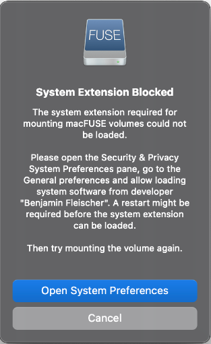
この場合、以下手順によりProself Disk for Macに同梱されている「macFUSE」に実行許可を与えることにより、Proself Disk for Macが利用可能となることをご確認ください。
◆Appleシリコン搭載のmacOS
Appleシリコン搭載のmacOSの場合、先に以下手順で起動セキュリティユーティリティを使ってセキュリティ設定を変更しておく必要がございます。
※すでに実施済みの場合は手順1~7を読み飛ばしてください。
-
Macのシステムを終了します。
-
Macの電源ボタンを長押しして起動オプションを表示させます。
-
歯車アイコンの「オプション」を選択して「続ける」をクリックし「スタートアップマネージャ」を起動します。
-
画面上部のメニューより「ユーティリティ」-「起動セキュリティユーティリティ」の順にクリックします。
-
起動ディスクの一覧が表示されますので、使用するディスクを選択した上で「セキュリティポリシー」をクリックします。
-
選択したディスクのセキュリティポリシーでは「低セキュリティ」を選択し、さらに「確認済みの開発元から提供されたカーネル機能拡張のユーザ管理を許可」のチェックをONに設定した上で「OK」をクリックします。
※この時管理者の名前とパスワードを入力して「OK」をクリックする必要があります。
-
設定の適用完了後に起動セキュリティユーティリティ画面に戻りますので、アップルメニューより「再起動」をクリックしてMacを再起動します。
Mac起動後、以下を実施します。
-
「システム環境設定」より「セキュリティとプライバシー」をクリックします。
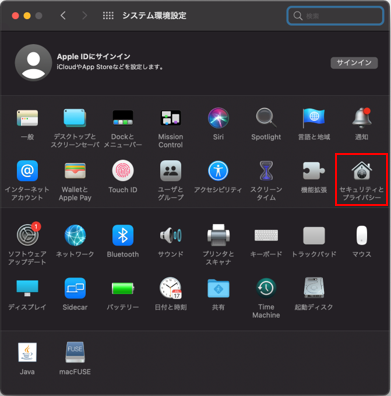
-
セキュリティとプライバシー画面上の「ダウンロードしたアプリケーションの実行許可」のエリアに表示されている「開発元"Benjamin Fleischer"のシステムソフトウェアの読み込みがブロックされました。」(※)と記載された部分の後ろにある「許可」ボタンをクリックしてください。
※"Benjamin Fleischer"はmacFUSEの開発者です。
※ご利用状況によっては「開発元"Benjamin Fleischer"のシステムソフトウェアがアップデートされました。」と表示される場合があります。
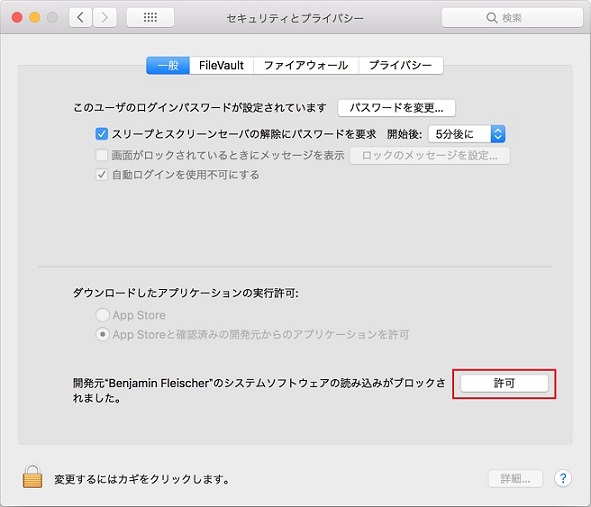
-
再起動が必要である旨のメッセージが表示されたら「再起動」をクリックしてMacを再起動します。
-
Proself Disk for Macを起動して接続を行い「System Extension Blocked」という警告ダイアログが表示されることなく正常に利用できることを確認します。
◆Intelプロセッサ搭載のmacOS
「◆Appleシリコン搭載のmacOS」記載の手順8~11を実施してください。
(最終更新日:2023/10/02) -
Macのシステムを終了します。

